こんにちは、5歳児のむすこ君を持つタカタカでございます。2020年からの小学生プラグラミング教育や大学入試でのパソコン導入等、子供を持つ親としてそしてパソコンを販売する者として非常に気になるパソコンが先月発表されました。

当時は悪いイメージでネットで話題になっておりましたが、昨日発売されましたので実際のところの出来はどうなのか、親目線、子供目線、販売員目線で見てゆきたいと思います。
Contents
富士通の小学生向けパソコン「LIFEBOOK LH55/C2・LH35/C2」
富士通が2018年夏モデルの目玉として発表した小学生向けパソコンです。「はじめての「じぶん」パソコン」のコピーで日本で初めて発売されたパソコンです。
小学生向けパソコンが出た背景としては、2020年から小学校でプログラミング教育の必修化です。今までパソコンは早くて高校生、通常は大学入学に合わせて購入されるのが多かったのですが、今後は小学生から必要になる為、富士通が小学生むけのはじめての「じぶん」用パソコンを開発したのです。
小学校でのプログラミング教育必修化
小学校からプログラミング教育を導入しなければならない背景としては、現在IT系エンジニアの人材不足があります。現在も30万人程足りず、2030年には80万人ものIT系人材の不足が予想される(by経済産業省)ようです。今後もIT系のビジネスは増加してゆきますが一方、それを担うIT人材の圧倒的不足が予想させる為、早期の教育段階でプログラミング教育を導入する必要性が出てきたのです。諸外国でも同様にIT人材の不足は予想されてプログラミング教育も既に導入されております。
実際にプログラムを学ぶ訳ではない
プログラミング教育と聞いて多くの人は、あの難解なプログラミング言語を小学生で習わせるの?英語すら習ってないのに?っと思いがちですが違います。
小学校でのプログラミング教育はプログラム言語の学習ではなく「プログラミング的思考を育む事」が目的となります。
「情報技術を手段として使いこなしながら、論理的・創造的に思考し課題を発見、解決し新たな価値を想像する」事がこれからの求められる人材となるかと思います。
詳細は文部科学省のHPにある有識者会議のまとめをご覧頂ければと思います。
富士通の小学生向けパソコンは何処が小学生向けなのか
前置きが長くなりましたが、実際発売された富士通の小学生向けパソコンを見てゆきます。まず、ラインナップは2種類あります。タッチパネル付きの上位モデル(LH55/C2)とタッチパネル無しモデル(LH35/C2)の2種類です。
基本スペックは以下になります。
|
|
LH55/C2 |
LH35/C2 |
|
型名 |
FMVL55C2W |
FMVL35C2W |
|
OS |
Windows 10 Home |
|
|
CPU |
Intel Celeron 3865U 1.8GHz |
|
|
メモリ |
4GB DDR4 PC4-17000 |
|
|
ストレージ |
SSD 128GB |
|
|
液晶サイズ |
14型ワイド |
|
|
タッチパネル |
○ |
ー |
|
バッテリ |
約9.5時間 |
|
|
重量 |
約1.93kg |
約1.75kg |
|
専用ペン |
○ |
ー |
|
専用ケース |
○ |
|
|
MS office |
ー |
|
|
価格 |
¥94,800 |
¥74,800 |
14型ワイド ノートパソコン(PC) LIFEBOOK LHシリーズ(LH55/C2, LH35/C2) :仕様 – FMWORLD.NET(個人) : 富士通パソコン
基本スペックの違いは無く、上位モデルのLH55/C2がタッチパネル搭載で専用ペンが付属して少し重量が重いのが違いとなります。そしてOfficeは非搭載です。
性能から見ると
CPUはエントリークラスのCeleronでデュアルコア 2スレッドで正直低スペックです。しかしストレージがHDDではなくSSDなのでデータの読込速度は速いため、実際に使用する場合は遅い(CPU)+速い(SSD)なのでそこまで遅い事は無いです。
メモリは4GBあれば通常のWEBサービスやアプリの使用では問題無いです。
ストレージは128GBは写真や音楽、動画等を保存しなければ十分な容量と言えます。小学生の勉強用なら大丈夫です。
発表当時、プログラミング用でCeleronかいなと思われてましたが、実際にはプログラム言語を使用するわけではなく、教育現場でもWEBサービスを利用する方向性との事なので普通にブラウジング出来る性能でSSDモデルならまぁ順当なスペックかと思います。
富士通のこだわりポイント
性能は普通でしたが、その他の部分はどこが小学生向けなのか?富士通のこだわりを見てゆきます。
1:簡単には壊れない頑丈なパソコン
せっかくのパソコンを乱暴に扱って壊れてしまわないように、頑丈なパソコンを目指しました。(カタログより抜粋)とのことで、小学生が扱う事を想定して丈夫に作られてます。ボディの厚さもしっかりあり、周囲は耐衝撃、対落下を考慮したラバー素材が仕様されており、少々の衝撃には耐えられそうに作られております。ボディの角も丸められたラウンドフォルムで安全性や持ち安さも強化しております。またキーボードも防滴仕様となっております。
液晶のヒンジ部も非常に強化されてます。こんなごついヒンジのパソコンは見たこと無いです。ヒンジは故障のポイントなので小学生がラフに扱っても大丈夫なくらいにしっっかり作られているのがわかります。
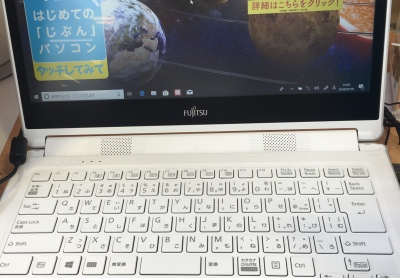
2:専用ケースを付属
なつかしのお道具箱な感じの専用ケースが付属しております。パソコンやAC、ペン等収納して持ち運ぶ事が可能となっております。この専用ケースもしっかりつくられており、落としたくらいではパソコンまで衝撃が行かないような緩衝材がしっかり入っており、間違って座っても大丈夫なくらい頑丈そうです。

3:サポートするマニュアルとソフト
小学生にもわかりやすく、大きな文字でイラストたくさんの「つかい方マニュアル」やアプリ等コンテンツを搭載。パソコンの基礎知識、キーボードの打ち方やインターネットやプログラミングを学べるようになってます。
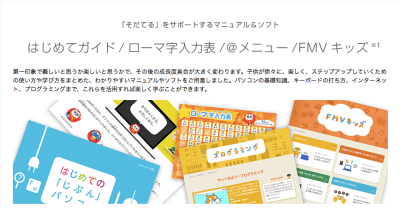
富士通の小学生むけ学習コンテンツ「FMVキッズ」がありますが、メインは「FMVなまびナビ」でコースが複数あり有料サービスとなっております。はじめてパソコン購入者は初月無料なので試してみて良ければ有料に移行しても良いかと思います。無料のコンテンツもあります。
無料コンテンツのなかで実際にプログラミングアプリも紹介されてます。アプリは「SCRACH(スクラッチ)」と「プラグラムナビ」です。それぞれ簡単なつかい方の紹介されており、ある程度学ぶ事が可能です。
SCRACH(スクラッチ)
お客様からも結構でてくるワードでお子様が通っているプログラミング塾で使用されていて、「SCRACH」ができるパソコンが欲しいとのご要望はままあります。アメリカのマサチューセッツ工科大学(MIT)メディア・ラボのライフロングキンダーガーデンと言うグループが作成した小学生でも簡単にプログラミングができるソフトで全世界で利用されてます。webアプリなのでパソコンのスペックはそれ程必要無いです。内容もブロックをマウスで並べて動作を指示するので簡単です。
Nintendo SwitchのNintendo laboも自分でプログラミングできたかと思いますが、よりグラフィカルでわかりやすい仕様になっているのでプログラミン的思考を学ぶには非常におすすめかと思います。
プログラミングゼミ
DNAが無料公開してる子供むけプログラミングアプリでパソコン版・iOS・Android版と各種あります。「SCRACH」よりも可愛いグラフィックなのでこちらの方が導入しやすいかもしれません。
お子様大好き名探偵コナンとのコラボ
5歳の息子君も大好きコナンとのコラボを行っております。子供向けパソコン&コナンの組み合わせは良いかと思います。HPではコナン達少年探偵団が「じぶん」パソコンを紹介しております。コナン君の中身は高校生だった気がしますが・・・
疑問点
・専用ケース(お道具箱)は取っ手のみの片手持ちスタイル
2kg程度あるので小学生には結構重いと思います。せめて肩がけスタイルにしなかったのは何故なのか?ランドセルと併用を想定したのかと考えましたが、学校に持っていくとはちょっと思えないので、塾に持っていくとか図書館とかが妥当だとすると片手持ちスタイルは小学生には厳しいかと思います。
・タッチパネル非搭載モデルの意味
スマホやタブレットになれたお子様にはタッチパネルは必須かと思いますし、直感的な操作は大事かと思います。2万円の価格差はありますが、タッチパネル非搭載モデルは不要かなと考えるのですがどうでしょうか? Appleさんはパソコンにはタッチは不要だとの姿勢を貫いてますが、MacとiPadの2台持ちを推奨しているからかと思います。タッチはあった方が便利ですよね。
・スペックの割には高額
スペックだけみると非常に高額です。Celeronの14インチで1.9kgでOfficeも非搭載です。まぁOfficeは小学生には不要でしょうし、小学生が社会人になる頃になってもOfficeが現役でいるとは限りませんしね。
価格が高い分は、丈夫に作っているのとお道具箱とお子様向けコンテンツです。ただ、プログラミングアプリはもともとフリーの物です。海外メーカーの11インチタッチ付きで同程度のスペックなら¥30,000〜¥50,000で購入可能です。ちょっと高コストかと思います。
・「かなキー」入力はいるのか?
個人的には小学生向けパソコンなら「かなキー入力」は不要と考えます。実際に使ってるのはかなりのご年配の方でごく一部ですし、小学生ならアルファベットもまだなのに、ひらがながプリントされたキーは非常に紛らわしいだけだと思います。普通に考えて知ってる「ひらがな」の文字を押しがちだと思いますし、間違ってかなキー配列覚えちゃったら、ローマ字配列を覚え直すので2度でまになってしまいます。うちの5歳の息子君もパソコンのキーボードはかなに反応しちゃいます。これはやはりマイナスだと思います。
現状発売されるパソコンもいったい何時まで「かなキー」配列を残しておくのか意味不明です。15インチ等の一部の機種のみに残して後はローマ字のみで良いかと思っているのですが謎の勢力があるのでしょうか?わりと謎です。
子供が「かなキー」配列を覚えるメリットは無いと考えているので、是非とも今後個度向けパソコンを発売されるメーカーさんは検討して欲しいです。
・ペアレントコントロールは?
これについての記載が無いんですよね?特に無いのかしら?小学生向けなら最低限のフィルタリングは必要だと思いますし、簡単設定で両親がフィルタリングできる仕様は欲しいと思います。そもそも、このパソコンのターゲット層はパソコンが詳しい方ではないと思いますし。
まとめ
富士通の小学生向けパソコン LIFEBOOK LHはどんな人におすすめか?
・ご両親がパソコン自体にあまり詳しく方
日本メーカーが作っているので非常に丁寧で安心です。子供向けにわかりやすいマニュアル等ついてますし、プログラミングアプリも使い方もわかりやすく解説されているので導入は楽だと思います。
このパソコンを買えばある程度大丈夫っていう昔からの日本メーカーの仕様を小学生向けにしたモデルかと思います。
・時間をお金で買う方
性能対比で行くと高額ですが、小学生にパソコンを導入するにあたって、ご両親が色々調べたり、勉強したり、そして教えたりする事ができれば普通の安めのパソコンで大丈夫かと思いますが結構大変かと思います。
そんな時間や労力をかけるなら、ある程度揃っている富士通の小学生向けパソコンを導入したほうが良いかもっと考える方にもおすすめです。
少し重いですが、まぁまぁ丈夫ですしね、軽くて丈夫なPanasonicのLet’s noteなんて30万クラスですからね。それに比べれば非常に安いです。
絶妙なバランスに仕上がっているかと思います。富士通が狙ってる顧客層にはちゃんと売れるかと思います。
MicrosoftがSurface Goの小学生向けモデルとか出してくれると思いろいのですがどうでしょうかね?
今後も個度向けパソコンが出てくるかと思いますがどんな方向性で攻めてくるのか非常に楽しみです。





